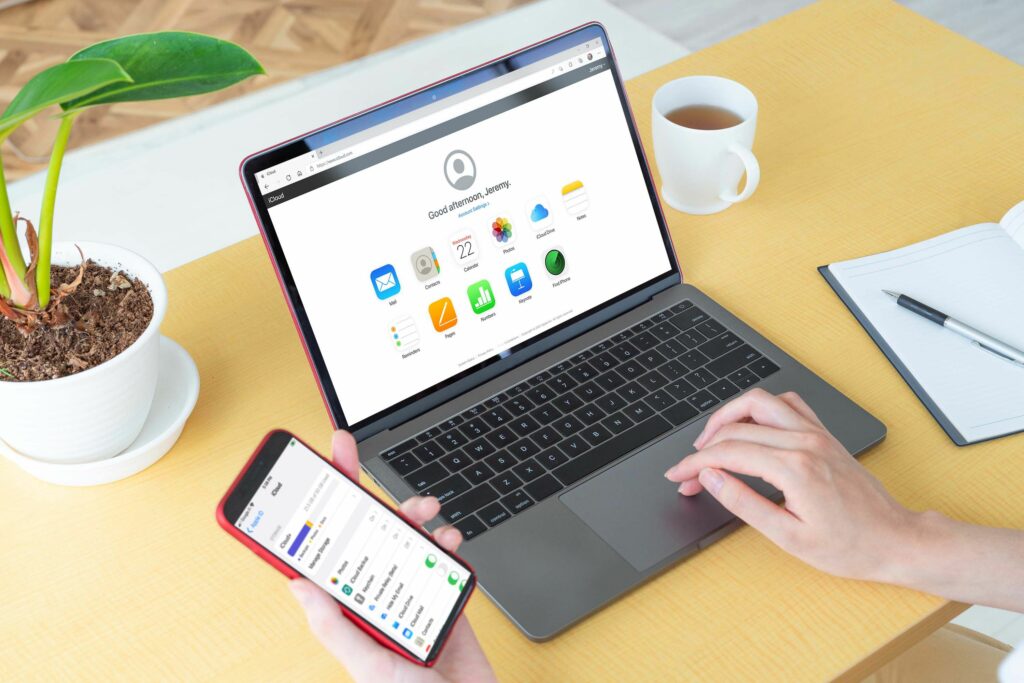Comment réduire votre stockage iCloud
ce qu’il faut savoir
- iCloud.com : appuyez sur Lecteur iCloudchoisissez-en un document ou dossierpuis clique icône de la corbeille effacer.
- Supprimer la sauvegarde de l’application : accédez à d’installation > votre nom > iCloud > Gérer un espace de rangement > sauvegarde > équipementCliquez pour basculer.
- Supprimer les pièces jointes iMessage : Activé message > cliquez dialogue > Nom > voir tout > annexe > effacer.
Cet article explique comment réduire le stockage iCloud et libérer de l’espace en supprimant des fichiers d’iCloud Drive, en supprimant les sauvegardes d’applications volumineuses d’iCloud et en supprimant les pièces jointes iMessage sur les appareils iOS et les Mac.
Que dois-je faire si mon stockage iCloud est plein ?
Apple vous offre gratuitement la quantité minimale de stockage iCloud et en propose davantage à prix réduit. Si votre stockage iCloud est plein, vous devrez souscrire à un forfait plus cher ou libérer de l’espace de stockage en supprimant ce qui y est stocké.
Si vous ne souhaitez pas effectuer de mise à niveau ou si vous avez déjà effectué une mise à niveau mais que vous souhaitez passer à un forfait moins cher, il existe plusieurs façons de libérer de l’espace de stockage iCloud :
- Supprimer des fichiers volumineux : le stockage de photos et d’autres fichiers volumineux peut occuper beaucoup d’espace.
- Supprimer les sauvegardes d’applications : vous pouvez supprimer les sauvegardes d’applications pour économiser de l’espace sur votre iPhone ou iPad.
- Supprimer les pièces jointes de l’application Messages : libérez de l’espace en supprimant les images reçues via iMessage.
Combien de membres de votre famille utilisent des appareils Apple ? Vous pouvez économiser de l’argent et éviter les tracas liés à la libération d’espace en vous inscrivant à un plan de stockage iCloud plus important, puis en activant le partage familial.
Comment supprimer des fichiers volumineux du stockage iCloud
La meilleure façon de libérer de l’espace de stockage iCloud est de supprimer des fichiers volumineux. Les vidéos, images, applications, archives et autres fichiers peuvent occuper beaucoup d’espace et vous pouvez les supprimer à l’aide du gestionnaire iCloud Drive sur le site Web iCloud. Les fichiers supprimés de cette manière sont immédiatement supprimés de votre stockage iCloud, mais les sauvegardes sont conservées pendant un certain temps au cas où vous supprimeriez accidentellement quelque chose.
-
Naviguez et connectez-vous à iCloud.com.
-
Cliquez sur Lecteur iCloud.
-
Cliquez sur le fichier ou le dossier à supprimer.
appuyez et maintenez CTRL Vous pouvez cliquer sur plusieurs éléments à supprimer en même temps.
-
Cliquez sur Déchets icône.
-
L’élément ou les éléments sélectionnés seront immédiatement supprimés.
Si vous avez accidentellement supprimé quelque chose et souhaitez le récupérer, cliquez sur Récemment supprimé dans le coin inférieur droit de la fenêtre. Vous pouvez récupérer des fichiers supprimés jusqu’à 30 jours.
Comment supprimer les sauvegardes d’applications d’iCloud
Si votre iPhone ou iPad se sauvegarde automatiquement sur iCloud, ces sauvegardes peuvent finir par occuper beaucoup d’espace. Vous ne pouvez pas supprimer complètement l’une de ces sauvegardes d’iCloud sans supprimer l’appareil correspondant de votre compte, mais vous pouvez supprimer les données de sauvegarde pour des applications spécifiques.
La suppression des données de sauvegarde d’application d’iCloud empêchera également l’application de se sauvegarder à l’avenir.
Voici comment supprimer les sauvegardes d’applications d’iCloud :
-
Ouvrez Paramètres sur votre iPhone ou iPad et appuyez sur votre nom en haut de l’écran Paramètres.
-
robinet iCloud.
-
robinet Gérer un espace de rangement.
-
robinet sauvegarde.
-
Cliquez sur l’un de vos appareils.
-
Appuyez sur n’importe quel commutateur d’application pour supprimer les données de sauvegarde correspondantes d’iCloud.
-
robinet effacer.
-
Les sauvegardes d’application seront supprimées d’iCloud.
Comment supprimer des photos iMessage d’iCloud
Lorsque les iMessages et les photos sont sauvegardés dans iCloud, vous pouvez finir par utiliser beaucoup d’espace. Pour libérer cet espace, supprimez des pièces jointes iMessage spécifiques.
Suppression de photos de messages sur des appareils iOS
Voici comment supprimer des pièces jointes dans l’application Messages sur votre iPhone ou iPad :
-
Cliquez sur message application.
-
Sélectionnez la conversation avec la pièce jointe.
-
En haut de l’écran, appuyez sur le nom de la personne.
-
faites défiler vers le bas et cliquez voir tout dans la rubrique photos.
-
robinet choisir.
-
Appuyez sur chaque image que vous souhaitez supprimer.
-
Au bas de l’écran, appuyez sur effacer.
-
robinet supprimer xx pièce jointe.
Supprimer les photos des messages sur Mac
Vous pouvez également supprimer les pièces jointes des messages dans l’application Messages sur votre Mac. C’est ça.
-
Ouvrez l’application Messages et sélectionnez une conversation.
-
Faites défiler les transitions jusqu’à ce que vous trouviez l’image/la pièce jointe que vous souhaitez supprimer.
-
Faites un clic droit (Contrôle-clic) sur espace vide à côté de la pièce jointe.
-
Dans le menu contextuel, sélectionnez effacer.
FAQ
-
Comment réduire l’espace de stockage iCloud sur Mac ?
aller Préférences de système > identifiant Apple > iCloud > faire en sorteMettez une application en surbrillance pour afficher des détails sur le stockage, fermer ou supprimer des sauvegardes, ou supprimer une application d’iCloud.Pour supprimer des fichiers individuels d’iCloud, accédez à découvreur > Lecteur iCloud.
-
Comment réduire le stockage de photos iCloud ?
Sur un iPad ou un iPhone, ouvrez photo Appliquer > Cliquer bibliothèque ou album photo > choisir > Sélectionnez les photos à supprimer > effacer (icône poubelle).Sur un Mac, cliquez sur photo > Mettez en surbrillance l’image à supprimer > effacer.
Merci de nous en informer!
Recevez les dernières nouvelles technologiques publiées quotidiennement
abonnement
Dites-nous pourquoi !
D’autres détails ne sont pas assez difficiles à comprendre